Tutorial: Jailbreak tethered do iOS 4.3.3 via Redsn0w
Minutos depois da Apple ter disponibilizado a versão 4.3.3 do iOS, descobriu-se que é possível fazer o jailbreak tethered dela utilizando a mesma versão do Redsn0w que é capaz de realizar o jailbreak untethered do iOS 4.3.2. Lembre-se que, como o JB é tethered, se seu dispositivo desligar ou reiniciar você precisará fazer o procedimento de ativação do JB rodando o Redsn0w novamente (não precisa restaurar o firmware e nem seguir todos os passos do tutorial de novo, é claro). Infelizmente o iPad 2 ainda não está na lista dos dispositivos suportados e nem tem previsão para ser incluído nela.
Para esse tutorial você vai precisar:
iTunes 10.2.2
Redsn0w 0.9.6 RC 14iOS 4.3.2 e iOS 4.3.3
OBS: Se você precisa do desbloqueio de operadora (unlock) para utilizar o seu iPhone, NÃO utilize esse tutorial; aguarde o lançamento da nova versão do Sn0wbreeze para poder preservar a baseband do seu aparelho.
Depois de ter baixado (e instalado) o iTunes 10.2.2, o Redsn0w 0.9.6rc14 para o seu sistema operacional, o iOS 4.3.2 e o iOS 4.3.3 para o seu dispositivo, siga os passos abaixo:
1º Passo:
Faça um backup do seu dispositivo no iTunes, para o caso de alguma coisa dar errado durante o procedimento.2º Passo:
Se seu dispositivo já é Jailbroken vá para o 3º Passo, senão continue.Restaure o seu dispositivo via iTunes. Para isso aperte a tecla SHIFT e em seguida, com o SHIFT pressionado, clique no botão "Restaurar/Restore". Uma janela vai se abrir perguntando qual arquivo você quer usar para restaurar. Selecione o arquivo .IPSW correspondente ao iOS 4.3.3, que você baixou no início do tutorial.
3º Passo (Apenas para dispositivos já Jailbroken):
Antes de realizar o 2º Passo, você precisará colocar seu dispositivo em modo DFU. Se você não sabe como fazer isso, procure no google pois existem vários sites explicando o procedimento. Depois de colocar seu dispositivo em modo DFU, pode executar o 2º Passo.
4º Passo:
Depois que seu dispositivo já foi restaurado, abra o Redsn0w, clique no botão "Browse" e selecione o arquivo correspondente ao firmware do iOS 4.3.2, que você também baixou no início do tutorial. Depois de clicar em "Next", uma nova tela com várias opções irá se abrir. Selecione apenas "Install Cydia" e clique em "Next" novamente. Atenção, você deve selecionar o firmware do iOS 4.3.2 e não o do iOS 4.3.3.5º Passo:
Certifique-se de que seu dispositivo está DESLIGADO (se não estiver, desligue!) e plugado ao seu computador (não desplugue!) antes de clicar em "Next" novamente. Na tela seguinte, você será instruído a colocar seu dispositivo em modo DFU. Ele explica o procedimento passo-a-passo, portanto não se preocupe e faça EXATAMENTE as mesmas coisas que aparecerão na tela.6º Passo:
Espere seu dispositivo ser Jailbroken e aproveite!7º Passo:
Depois que seu dispositivo reiniciar, talvez o Cydia não apareça devido ao fato do Jailbreak ser tethered. Por essa razão, será necessário abrir o Redsn0w de novo. Só que agora, ao invés de escolher a opção "Install Cydia" - no 4º Passo - você escolherá a opção "Just boot tethered right now". Espere o seu dispositivo reiniciar e pronto! Ele estará Jailbroken e pronto para ser usado. Lembre-se de que sempre que seu dispositivo desligar ou reiniciar, você precisará realizar esse Passo para poder ativar o JB.Não esqueçam de nos dar feedbacks a respeito do sucesso ou de qualquer erro que aconteça durante o procedimento, assim poderemos reportar tais bugs ao iPhone Dev-Team.
Como muitas pessoas estão tendo problemas ao tentar realizar o procedimento de jailbreak com o Redsn0w; o programa trava na tela "Uploading Ramdisk". Para quem está passando por esse problema, basta seguir os passos apresentados no videotutorial, feito por mim, abaixo:
O vídeo acima já se encontra no nosso canal no YouTube.







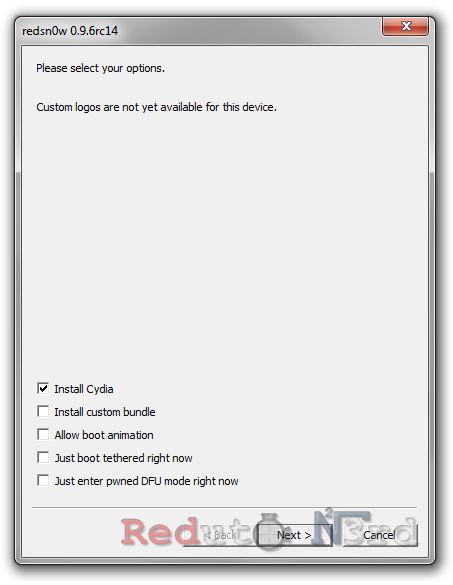










No comments